win10护眼模式怎么设置word word文档切换至护眼模式步骤
更新时间:2024-04-02 17:51:37作者:yang
在如今信息爆炸的时代,长时间使用电子设备已成为我们生活中不可或缺的一部分,长时间盯着电子屏幕会对我们的眼睛造成伤害,尤其是在夜晚。为了保护视力,很多人选择在使用电脑时开启护眼模式。而在Win10系统中,设置Word文档切换至护眼模式也是非常简单的一件事。接下来我们就来看看如何设置Win10护眼模式以及在Word文档中切换至护眼模式的步骤。愿您的眼睛永远保持清晰明亮!
操作方法:
1.第一步,我们打开word文档后,选择顶部菜单栏中的视图;
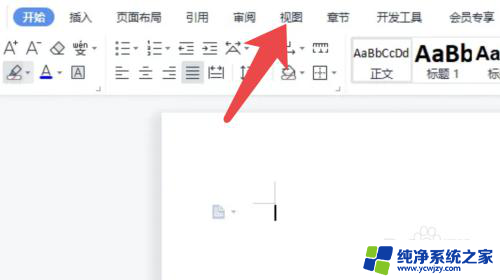
2.第二步,我们在弹出的功能窗口中,选择下方的护眼模式;
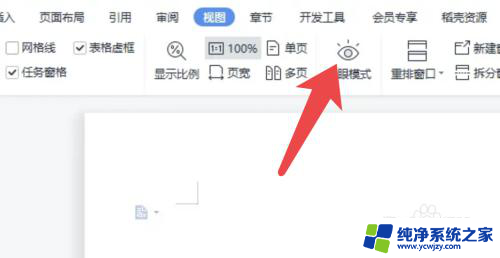
3.第三步,我们在护眼模式图标亮起后。切换回word文档主页后,就可以看到已经切换至了护眼模式
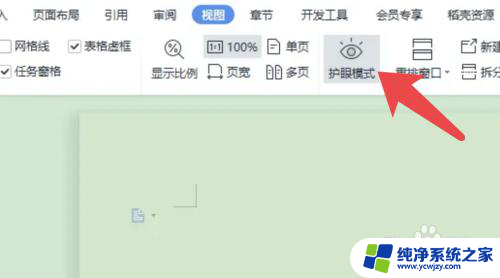
以上就是Win10护眼模式如何设置Word的全部内容,如果您遇到这种情况,可以按照以上方法解决,希望能对大家有所帮助。
win10护眼模式怎么设置word word文档切换至护眼模式步骤相关教程
- 护眼模式win10怎么设置 win10系统的护眼模式设置步骤
- 电脑屏护眼模式怎么设置 Win10电脑护眼模式设置步骤
- 台式电脑怎么调护眼模式 Win10电脑护眼模式设置步骤
- windows10怎么开护眼模式 win10护眼模式设置教程
- 怎么把电脑改为护眼模式 Win10电脑如何设置护眼模式
- 怎么取消电脑的护眼模式 Win10 设置护眼模式关闭方法
- win10怎么调成护眼模式 win10护眼模式功能怎么开启
- windows 10 护眼模式 win10护眼模式如何设置
- win10文档如何设置护眼模式
- win10怎么将excle设置护眼绿色背景 Excel怎么打开护眼模式
- win10没有文本文档
- windows不能搜索
- 微软正版激活码可以激活几次
- 电脑上宽带连接在哪里
- win10怎么修改时间
- 搜一下录音机
win10系统教程推荐
win10系统推荐